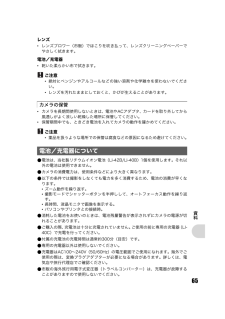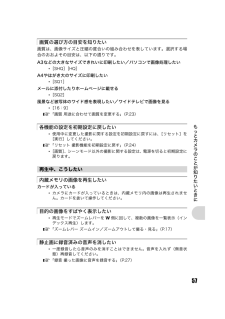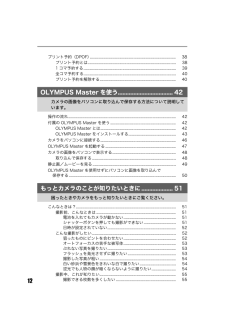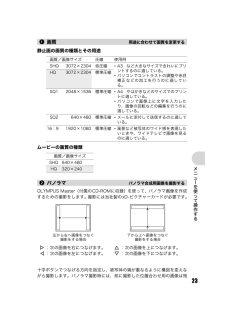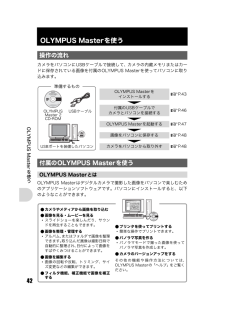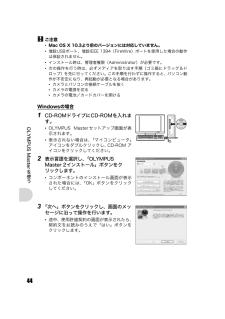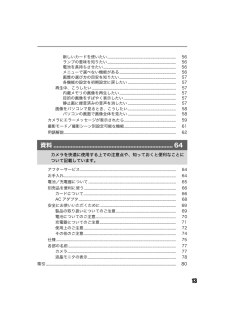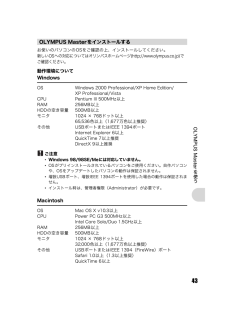Q&A
取扱説明書・マニュアル (文書検索対応分のみ)
"パソコン"3 件の検索結果
"パソコン"20 - 30 件目を表示
全般
質問者が納得ソフト的には復元対象のデータがまだ存在していると考えられる様子ですね。PCに慣れた方であれば複数のソフトなどを組み合わせて復元を試みることもできますし、操作に不安があったり時間的な労力を考えた場合には以下のような個人向けの救出業者さんに相談してみるという手もありますのでご参考までに。http://rescue.mints.ne.jp/
5666日前view290
全般
質問者が納得パソコンに取り込む方法は2つあります。一番簡単なのは、付属のCD-ROMから、オリンパスの写真読み取りソフト(たぶんORIMPAUS MASTER)をインストールし、その後パソコンにUSB接続ケーブルでデジカメと接続します。ここで、パソコンのほうで写真を認識してくれると、パソコン側に写真を取り込めます。その取り込んだ写真を、こんどはCDに保存するのですが、パソコンにCD-RWという機能がないと、CDに書き込むことができません。このとき、書き込み用のCD-ROM(100円ショップでも売ってます)が必要です。も...
6611日前view82
全般
質問者が納得OLYMPUSに直接電話して聞いてみるのが一番手っ取り早く正確だと思います。確かフリーダイヤルがあったように記憶してるのですが。。。丁寧に答えていただけると思います。修理が必要か自力で直せるかも分かると思いますし。直し方も教えてくれるでしょうから。
6390日前view116
65資料レンズ*レンズブロワー(市販)でほこりを吹き払って、レンズクリーニングペーパーでやさしく拭きます。電池/充電器*乾いた柔らかい布で拭きます。ご注意*絶対にベンジンやアルコールなどの強い溶剤や化学雑巾を使わないでください。*レンズを汚れたままにしておくと、かびが生えることがあります。*カメラを長期間使用しないときは、電池やACアダプタ、カードを取り外してから風通しがよく涼しい乾燥した場所に保管してください。*保管期間中でも、ときどき電池を入れてカメラの動作を確かめてください。ご注意*薬品を扱うような場所での保管は腐食などの原因になるため避けてください。(電池は、当社製リチウムイオン電池(LI-42B/LI-40B)1個を使用します。それ以外の電池は使用できません。(カメラの消費電力は、使用条件などにより大きく異なります。(以下の条件では撮影をしなくても電力を多く消費するため、電池の消費が早くなります。*ズーム動作を繰り返す。*撮影モードでシャッターボタンを半押しして、オートフォーカス動作を繰り返す。*長時間、液晶モニタで画像を表示する。*パソコンやプリンタとの接続時。(消耗した電池をお使いのときは、電池...
57もっとカメラのことが知りたいときに画質は、画像サイズと圧縮の度合いの組み合わせを表しています。選択する場合のおおよその目安は、以下の通りです。A3などの大きなサイズできれいに印刷したい/パソコンで画像処理したい*[SHQ][HQ]A4やはがき大のサイズに印刷したい*[SQ1]メールに添付したりホームページに載せる *[SQ2]風景など被写体のワイド感を表現したい/ワイドテレビで画像を見る *[16:9]g「画質 用途に合わせて画質を変更する」 (P.23)*使用中に変更した撮影に関する設定を初期設定に戻すには、[リセット]を[実行]してください。g「リセット 撮影機能を初期設定に戻す」 (P.24)*[画質]、シーンモード以外の撮影に関する設定は、電源を切ると初期設定に戻ります。カードが入っている*カメラにカードが入っているときは、内蔵メモリ内の画像は再生されません。カードを抜いて操作してください。*再生モードでズームレバーをW側に回して、複数の画像を一覧表示(インデックス再生)します。g「ズームレバー ズームイン/ズームアウトして撮る・見る」 (P.17)*一度録音したら音声のみを消すことはできません。...
12プリント予約(DPOF)............................................................... ............................................................ 38プリント予約とは....................................................... ............................................................... ........ 381 コマ予約する........................................................ ............................................................... ............. 39全コマ予約する........................................................ ..........................
23メニュlを使って操作する静止画の画質の種類とその用途ムービーの画質の種類OLYMPUS Master(付属のCD-ROMに収録)を使って、パノラマ画像を作成するための撮影をします。撮影には当社製のxD-ピクチャーカードが必要です。十字ボタンでつなげる方向を指定し、被写体の端が重なるように構図を変えながら撮影します。パノラマ撮影時には、前に撮影した位置合わせ用の画像は残1画質 用途に合わせて画質を変更する画質/画像サイズ 圧縮 使用例SHQ 3072×2304 低圧縮 *A3 など大きなサイズできれいにプリントするのに適している。*パソコンでコントラストの調整や赤目補正などの加工を行うのに適している。HQ 3072×2304 標準圧縮SQ1 2048×1536 標準圧縮 *A4 やはがきなどのサイズでのプリントに適している。*パソコンで画像上に文字を入力したり、画像の回転などの編集を行うのに適している。SQ2 640×480 標準圧縮 *メールに添付して送信するのに適している。16:9 1920×1080 標準圧縮 *風景など被写体のワイド感を表現したいときや、ワイドテレビで画像を見るのに適している。画質/...
59もっとカメラのことが知りたいときにカメラにエラーメッセージが表示されたら液晶モニタ表示 原因 こうしましょうqこのカードは使用できませんカードに問題があります。このカードは使用できません。新しいカードを入れてください。q書き込み禁止になっていますカードが書き込み禁止になっています。パソコンを使って読み取り専用の設定がされています。再度パソコンを使って設定を解除してください。>撮影可能枚数が0です内蔵メモリの撮影可能枚数が0のため、撮影できません。不要な画像を消してください。大切な画像は消す前にカードを使用してデータコピーするか、パソコンに取り込んでください。q撮影可能枚数が0ですカードの撮影可能枚数が0のため、撮影できません。カードを交換するか、不要な画像を消してください。大切な画像は消す前にパソコンに取り込んでください。>内蔵メモリに残量がありません内蔵メモリに空き容量がなく、新たな記録をすることができません。カードを入れるか、不要な画像を消してください。大切な画像は消す前にパソコンに取り込んでください。qカード残量がありませんカードに空き容量がなく、内蔵メモリのデータコピーなど新たな記録をすることがで...
42OLYMPUS Masterを使うOLYMPUS Masterを使うカメラをパソコンにUSBケーブルで接続して、カメラの内蔵メモリまたはカードに保存されている画像を付属のOLYMPUS Masterを使ってパソコンに取り込みます。OLYMPUS Masterはデジタルカメラで撮影した画像をパソコンで楽しむためのアプリケーションソフトウェアです。パソコンにインストールすると、以下のようなことができます。操作の流れOLYMPUS Masterをインストールする gP.43付属のUSBケーブルでカメラとパソコンを接続する gP.46OLYMPUS Masterを起動する gP.47画像をパソコンに保存する gP.48カメラをパソコンから取り外す gP.48付属のOLYMPUS Masterを使うOLYMPUS Masterとは準備するものUSBポートを装備したパソコンOLYMPUS Master 2CD-ROMUSBケーブル(カメラやメディアから画像を取り込む(画像を見る・ムービーを見る*スライドショーを楽しんだり、サウンドを再生することもできます。(画像を整理・管理する*アルバム、またはフォルダで画像を整理...
68資料5 電池/カードカバーを閉じます。ご注意*カードアクセスランプの点滅中はデータの読み出しや書き込みが行われていますので、絶対に電池/カードカバーを開けないでください。撮影した画像が破壊されるだけでなく、内蔵メモリまたはカードが破壊され使用できなくなる場合があります。長時間スライドショーを行う、パソコンに画像をダウンロードするなど、時間がかかる作業を行なう場合には、ACアダプタ(D-7AC/別売)のご使用をおすすめします。専用のACアダプタ以外はご使用にならないでください。ご注意*カメラの電源が入っているとき、カメラを他の機器に接続しているとき、電池やACアダプタを抜き差ししないでください。カメラに設定されている設定値や機能にトラブルが生じる場合があります。*ACアダプタはAC100~240V(50/60Hz)の電圧範囲でご使用になれます。*海外でご使用の際は、変換プラグアダプタが必要になる場合があります。詳しくは、電気店や旅行代理店でご確認ください。*市販の海外旅行用電子式変圧器(トラベルコンバーター)は、ACアダプタが故障することがありますので使用しないでください。*ACアダプタの取扱説明書を必ずお...
44OLYMPUS Masterを使うご注意*Mac OS X 10.3より前のバージョンには対応していません。*増設USBポート、増設IEEE 1394(FireWire)ポートを使用した場合の動作は保証されません。*インストール時は、管理者権限(Administrator)が必要です。*次の操作を行う時は、必ずメディアを取り出す手順(ゴミ箱にドラッグ&ドロップ)を先に行ってください。この手順を行わずに操作すると、パソコン動作が不安定になり、再起動が必要となる場合があります。*カメラとパソコンの接続ケーブルを抜く*カメラの電源を切る*カメラの電池/カードカバーを開けるWindowsの場合1 CD-ROMドライブにCD-ROMを入れます。*OLYMPUS Masterセットアップ画面が表示されます。*表示されない場合は、「マイコンピュータ」アイコンをダブルクリックし、CD-ROM アイコンをクリックしてください。2 表示言語を選択し、「OLYMPUS Master 2インストール」ボタンをクリックします。*コンポーネントのインストール画面が表示された場合には、「OK」ボタンをクリックしてください。3 「次へ...
13新しいカードを使いたい.................................................................................................. 56ランプの意味を知りたい.................................................... .............................................. 56電池を長持ちさせたい..................................................... ................................................... 56メニューで選べない機能がある................................................................................. 56画質の選び方の目安を知りたい..........................................................
43OLYMPUS Masterを使うお使いのパソコンのOSをご確認の上、インストールしてください。新しいOSへの対応についてはオリンパスホームページ(http://www.olympus.co.jp)でご確認ください。動作環境についてWindowsOS Windows 2000 Professional/XP Home Edition/XP Professional/VistaCPU Pentium III 500MHz以上RAM 256MB以上HDDの空き容量 500MB以上モニタ 1024 × 768ドット以上65,536色以上(1,677万色以上推奨)その他 USBポートまたはIEEE 1394ポートInternet Explorer 6以上QuickTime 7以上推奨DirectX 9以上推奨ご注意*Windows 98/98SE/Meには対応していません。*OSがプリインストールされているパソコンをご使用ください。自作パソコンや、OSをアップデートしたパソコンの動作は保証されません。*増設USBポート、増設IEEE 1394ポートを使用した場合の動作は保証されません。*インストール時は、管理者権...
- 1